Symantec Backup Exec Management Plugin VMware vSphere Client Symantec Backup Exec Management Plugin VMware vSphere Client
Symantec Backup Exec Management Plugin VMware vSphere Client
Не так давно мы писали о том, что компания Symantec выпустила плагин к vSphere Client для своего продукта Symantec Backup Exec.
Сейчас с помощью плагина можно просматривать задачи резервного копирования, а также отменять ненужные с помощью клиента vSphere.
Но в будущем мы будем ждать от плагина добавление задач, а также редактирование уже имеющихся.
В этой статье мы коснемся вопросов лицензирования и работы Symantec Backup Exec 2010 R3 в среде VMware, а также затронем техническую сторону этого вопроса, подробно описав установку плагина, а также его настройку и управление.
Использование Symantec BE для бэкапа виртуальных машин
Рассмотрим лицензирование продукта Symantec Backup Exec для виртуальной среды.
Для обеспечения работы, как в виртуальной, так и в физической среде нам необходима одна лицензия на сам продукт Symantec (Backup Exec Media Server), то есть лицензия на сервер, к которому будет подключено хранилище с резервными копиями данных. Медиа сервер устанавливается на отдельную машину Windows Server, с нее же и будет происходить управление резервным копированием и восстановлением данных.
Далее, для автоматического восстановления данных нам нужна одна лицензия Symantec System Recovery.
Также нам необходимо назначить сервера, которые будут защищены. Вот тут нам необходимо приобрести агенты Symantec.
С этого момента лицензирование физической среды и виртуальной будет происходить по-разному.
Для лицензирования физической среды нам будет необходимо приобрести агент (Agent for Windows System, for UNIX or Linux Servers и т.д.) для каждого физического сервера.
Пример: В компании 2 сервера Windows Server, а также 1 сервер с ОС Linux. Еще один сервер мы выносим под нужды Backup Exec (итого, 4 сервера). Нам нужно только резервное копирование, восстановление данных мы будем осуществлять вручную.
Решение: Для резервного копирования будет достаточно приобрести 1 лицензию Media Server, 2 агенты Windows и 1 агент Linux.
Этот вариант имеет один большой плюс и один большой минус.
Плюс заключается в том, что резервное копирование будет производиться для определенной машины, то есть Symantec будет знать, что за ОС у этого сервера, какие приложения внутри и т.д.
В этом случае бэкап может быть блочным, то есть мы можем произвести бэкап определенного сегмента данных сервера, а не всего сервера целиком.
Минус заключается в том, что на каждом сервере нам будет необходимо устанавливать агент, установка которого займет время, а использование будет съедать ресурсы системы.
Для виртуальной же среды агентов Windows, Linux и т.д. не требуется.
Symantec будет видеть их, как ВМ, и будет производиться бэкап любой ОС.
В этом случае Symantec сможет бэкапить ВМ лишь целиком, внутрь он “смотреть” не сможет, но и никаких дополнительных агентов устанавливать не придется.
Лицензируется Symantec для виртуальной среды следующим образом: агент для виртуальной структуры (AVVI) необходим для каждого сервера ESX/ESXi и vCenter.
Сколько будет находиться ВМ, неважно.
Пример: В компании 2 сервера ESXi, которые подключены к серверу vCenter (будет он исполняться на физическом сервере или на ВМ, на лицензирование никак не повлияет), а также у нас есть 5 ВМ, 1 из-под которых будет использоваться под нужды медиа сервера Symantec.
Нам нужно резервное копирование, а также автоматическое восстановление, чтобы избежать простоев фирмы.
Решение: В этом случае нам будет нужна 1 лицензия на Media Server, 1 лицензия System Recovery на автоматическое восстановление данных, а также 3 лицензии Agents for VMware Virtual Infrastructure (AVVI).
Чем больше у нас виртуальная инфраструктура, тем более выгодно использовать для нее решение резервного копирования от компании Symantec Backup Exec.
Symantec для виртуальной среды будет во столько же раз выгоднее, чем для физической, каков у нас коэффициент консолидации виртуальной инфраструктуры.
Другими словами, лицензирование Symantec не меняется для физических серверов, будь то у нас сервера с ОС Windows или ESX хосты (лицензирование Symantec основано на количестве физических серверов), а вот количество ВМ на каждом хосте и будет создавать преимущество виртуальной среды над физической.
Чем больше ВМ на одном хосте ESX (чем мощнее сервера), тем выгоднее использование бэкапа от Symantec.
Установка и настройка плагина
Сам плагин можно скачать по этой ссылке
Но проще будет просто зайти на диск с Symantec BE (плагин находится по адресу <Директория диска>\Plugins\VMware_Management только для версий R3 и выше).
Установить плагин можно тоже двумя способами: это вручную и подключив доступность плагина к серверу vCenter.
Устанавливать плагин можно на любом компьютере, где присутствует vSphere Client.
Чтобы разово установить плагин, достаточно запустить файл BEVMPlugin.msi. После этого во вкладке Plug-ins→Manage Plug-ins клиента VSphere мы увидим следующее:

Если же мы хотим добавить доступность плагина на любом сервере vCenter, нам необходимо зарегистрировать плагин.
Для этого в папке \RegisterBEVMPlugin\ присутствует файл RegisterBEVMPlugin.exe, с помощью которого мы и прикрепим установщик Backup Exec Plugin к серверу vCenter.
Чтобы использовать команды установки нам необходимо либо перейти из-под команды cmd в папку с RegisterBEVMPlugin.exe, либо добавить пусть к этому файлу в Environment Variables. Далее командой:
RegisterBEVMPlugin -r -s <vCenter-ip> -m <msipath>
Прикрепляем плагин к серверу vCenter (вас попросят ввести логин и пароль к серверу). Msipath – это путь к файлу BEVMPlugin.msi.
Самое важно, чтобы msipath назначалась, как веб-ссылка, то есть, например: http://www.xxx.com/BEVMPlugin.msi
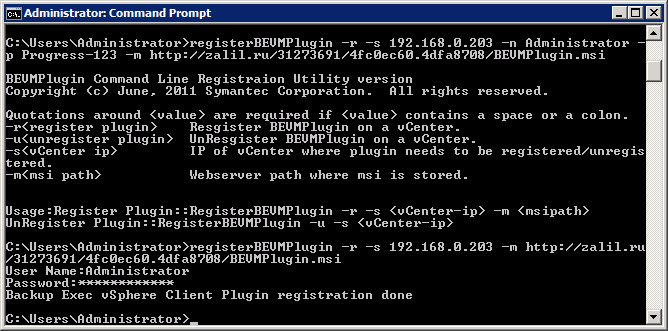
После этого плагин будет доступен для установки с любого клиента VSphere:
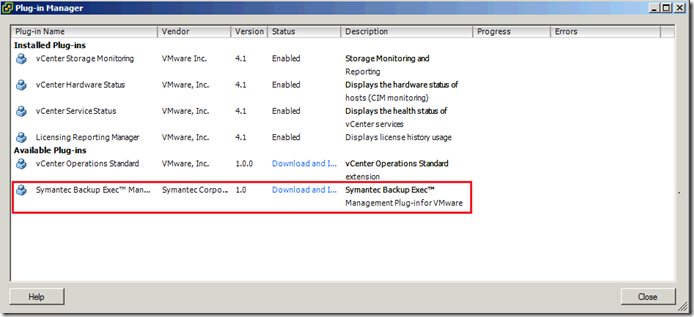
Уточним, что на любом компьютере, где, таким образом, будет устанавливаться плагин в клиенте VSphere, необходимо наличие выхода в интернет.
После установки плагина приступим к его настройке.
Как и сама установка, настройка не представляет никаких сложностей.
Необходимо лишь знать несколько тонкостей. Самым важным фактором является заход как на сервер vCenter, так и подключение к серверу Symantec Be под FQDN.
То есть, если набрать IP-адрес, вы можете ничего не увидеть, так как в BE сервер vCenter назначен буквенно, по имени компьютера (если компьютер в домене, необходимо прописывать полное имя).
В нашем случае имя компьютера vCenter так и есть: VCENTER, а имя компьютера с Symantec BE – SYM.
Логинимся на сервер VCenter:
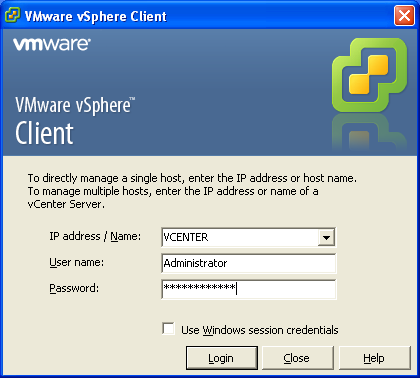
Далее заходим на вкладку с плагином и вводим данные доступа к серверу BE:

После этого мы увидим все те события, которые были назначены на сервере Symantec BE, все задание по резервному копированию, прямо в клиенте VSphere мы сможем отследить их, и какие нам не нужны, остановить:


Возможно, Вам будет также интересна следующая информация: